API de eventos Facebook
Instalando Pixel do Facebook na XPague utilizando a API de eventos do Facebook
O que é a api de eventos do Facebook ?
A API de conversão permite que os anunciantes enviem eventos da web de seus servidores diretamente para o Facebook.
Os eventos do servidor são vinculados a um pixel e são processados como eventos de pixel do navegador.
Isso significa que os eventos do servidor são usados na medição, relatório e otimização da mesma forma que os eventos de pixel do navegador.
Por que isso é necessário agora?
Com as atualizações do IOS 14 um anunciante não pode mais registrar eventos de domínios que ele não tem permissão.
Porém, o Facebook disponibilizou uma forma de registrar os eventos nos seus anúncios, para seu pixel, mesmo que você não tenha como verificar o domínio.
(Agora somente um Business Manager pode verificar um domínio)
Nesse tutorial, você vai entender como configurar para que seus eventos sejam registrados corretamente.
(Opcional) Execute os passos a seguir caso não estiver usando um domínio customizado para suas campanhas.
Saiba mais em: Guia domínios confirmados Facebook
Para dar a permissão do domínio da XPague é bem simples, confira os passos:
Primeiramente, acesse a página do facebook business e efetue o login em sua conta.
No menu principal, em configurações do negócio acesse Fonte de dados » Pixels.
![]()
- Então, clique em Abrir no Gerenciador de Eventos localizado no canto superior direito.
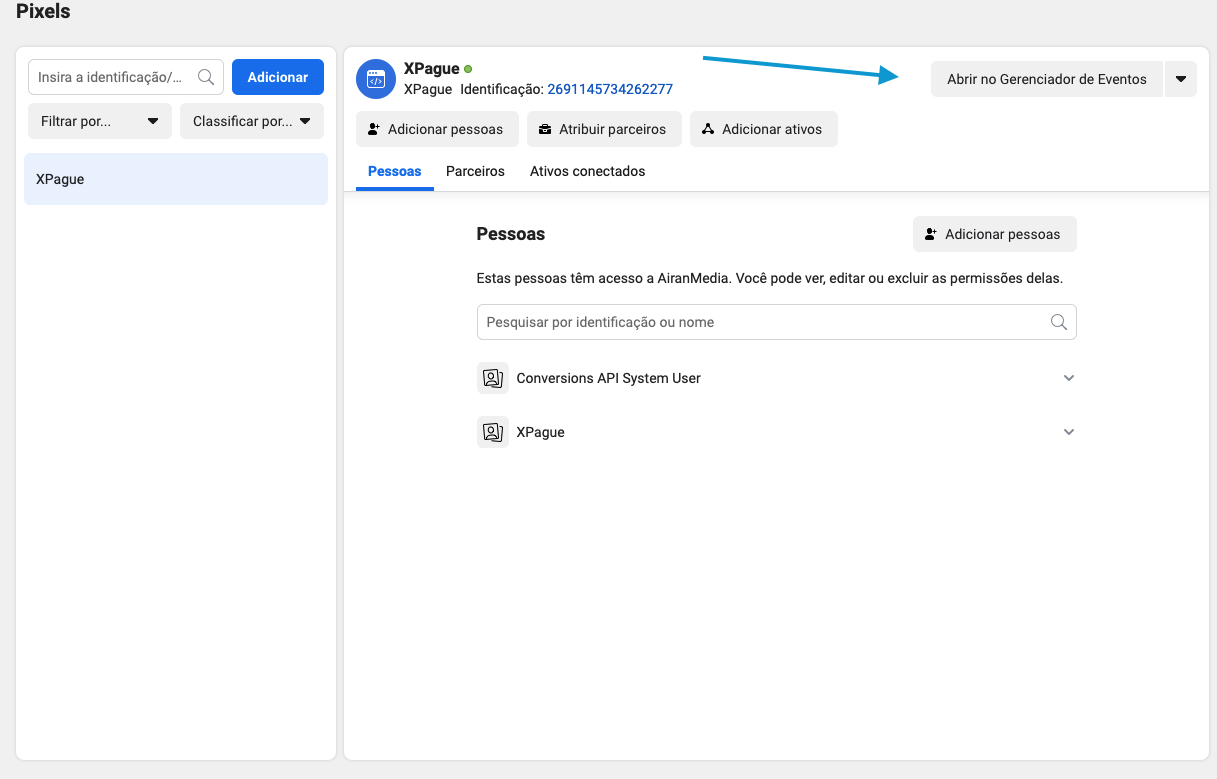
- Após abrir o gerenciador de eventos, vá em Configurações, em seguida Criar lista de permissão, conforme imagem abaixo. (Opcional)
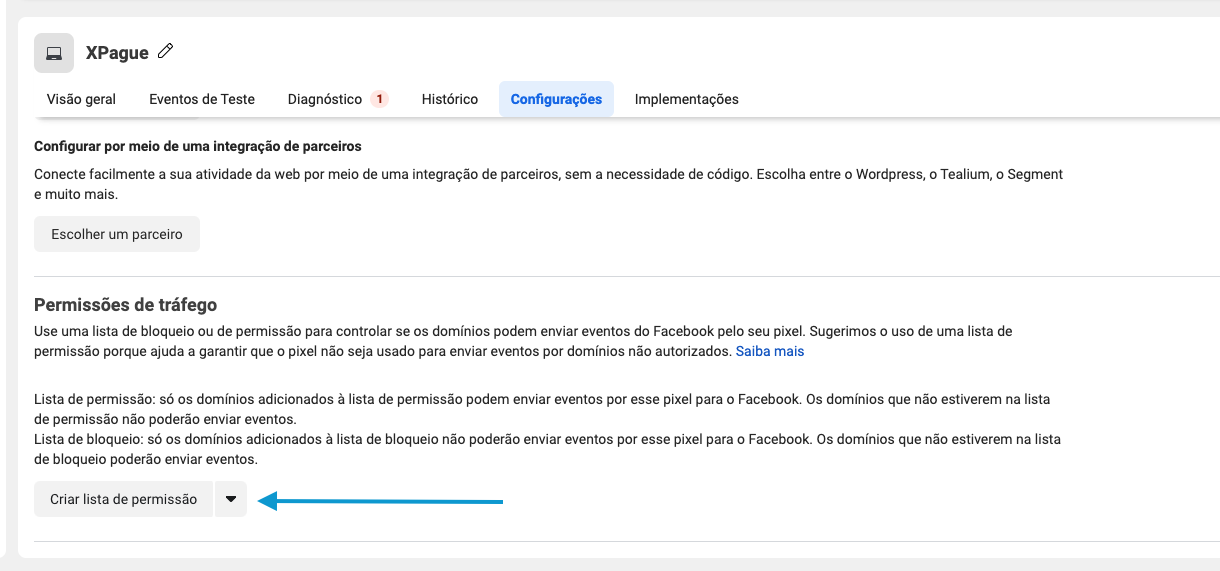
- Após clicar em criar lista de permissões, acrescente o domínio da xpague.com na lista de permissão. Não precisa adicionar subdomínios. (Opcional)
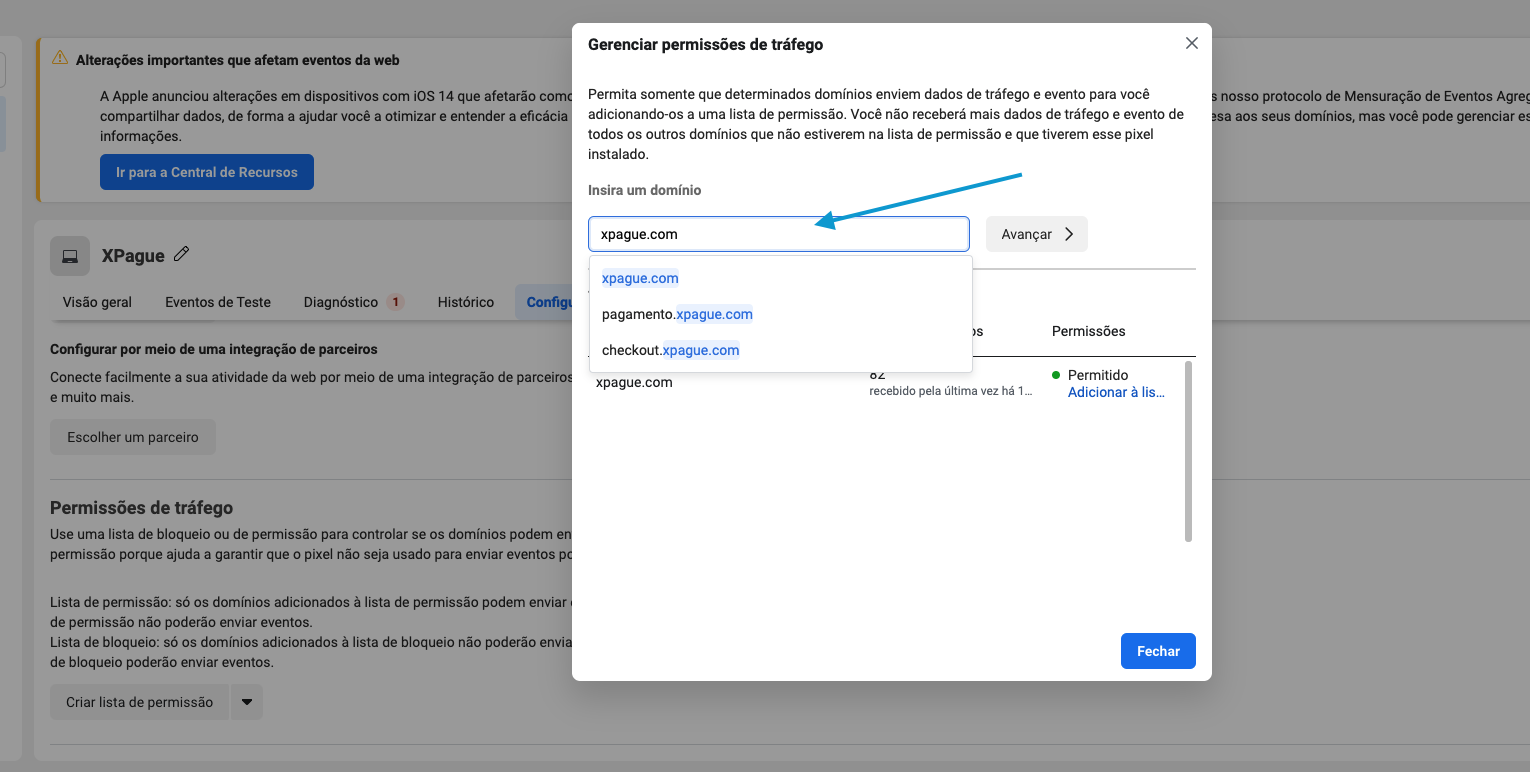
- Agora pegue o token de acesso em Configurações » API de Conversões.
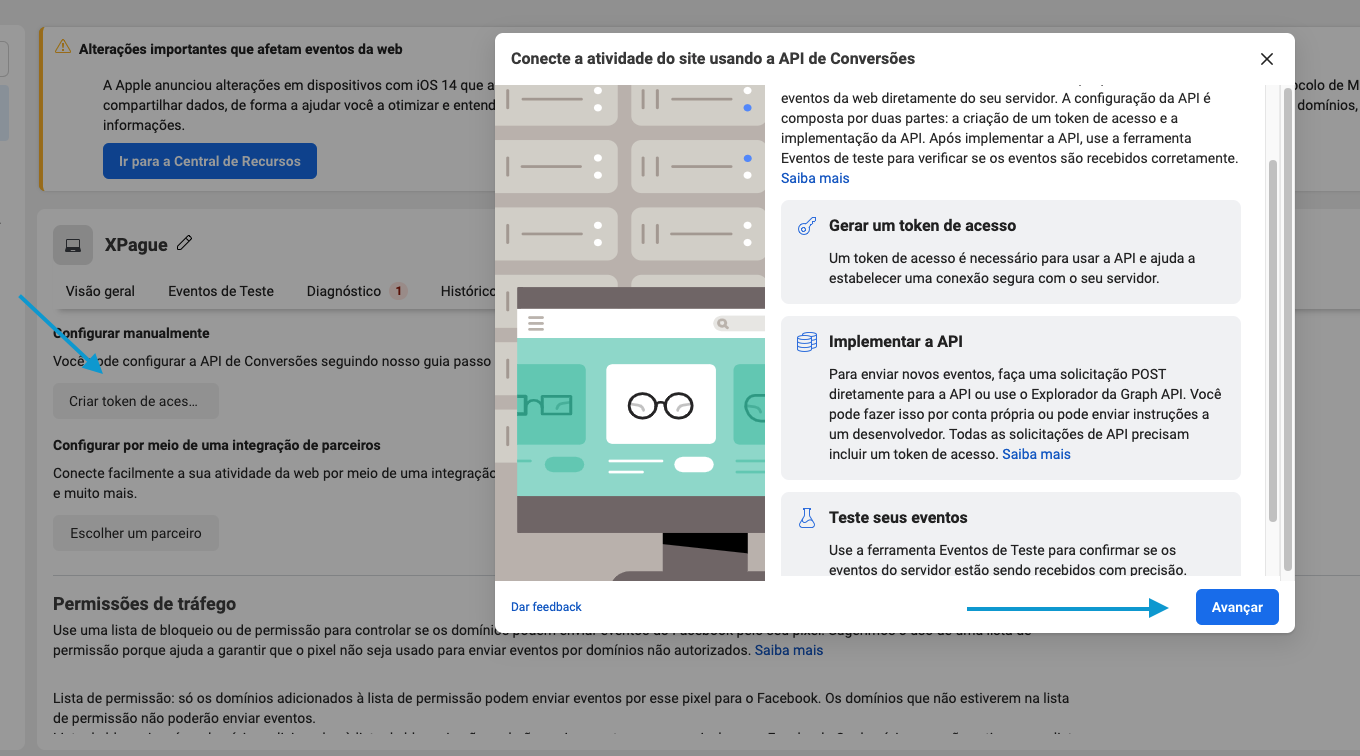
- Após clicar em avançar você vai escolher o pixel desejado
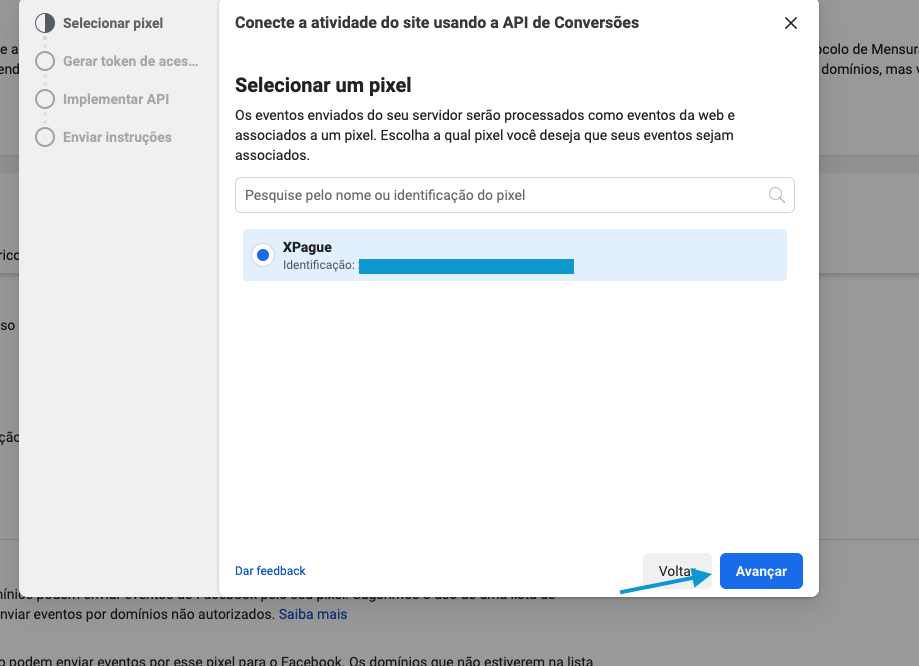
- Após escolher o pixel clique em avançar e copie o token do pixel
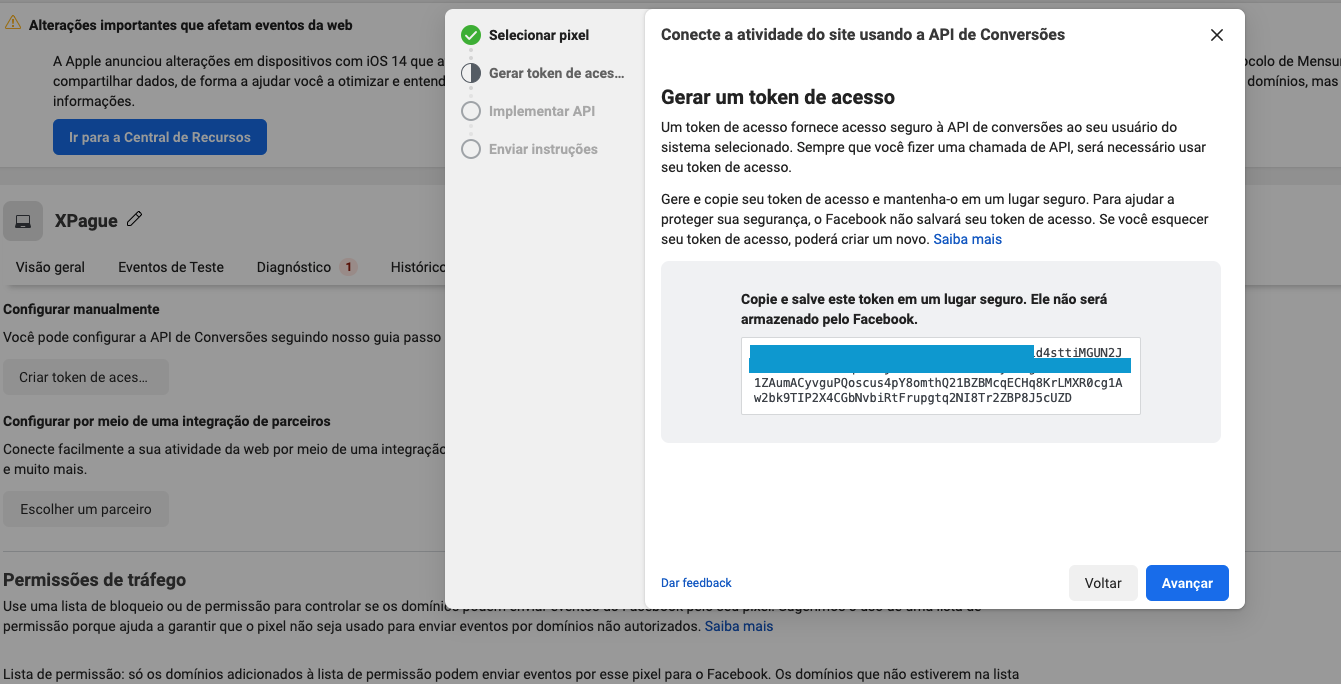
Guarde o token em um lugar seguro, pois o facebook só permite o uso de um token por vez, caso perca esse terá que gerar outro!
Configurando em campanhas (afiliado e produtor)
Ao clicar no botão será gerado um código que não será salvo pelo Facebook, portanto copie o conteúdo e em seguida na página do produto.
- Vá em Campanhas, escolha a campanha, clique em Editar e insira o token no campo
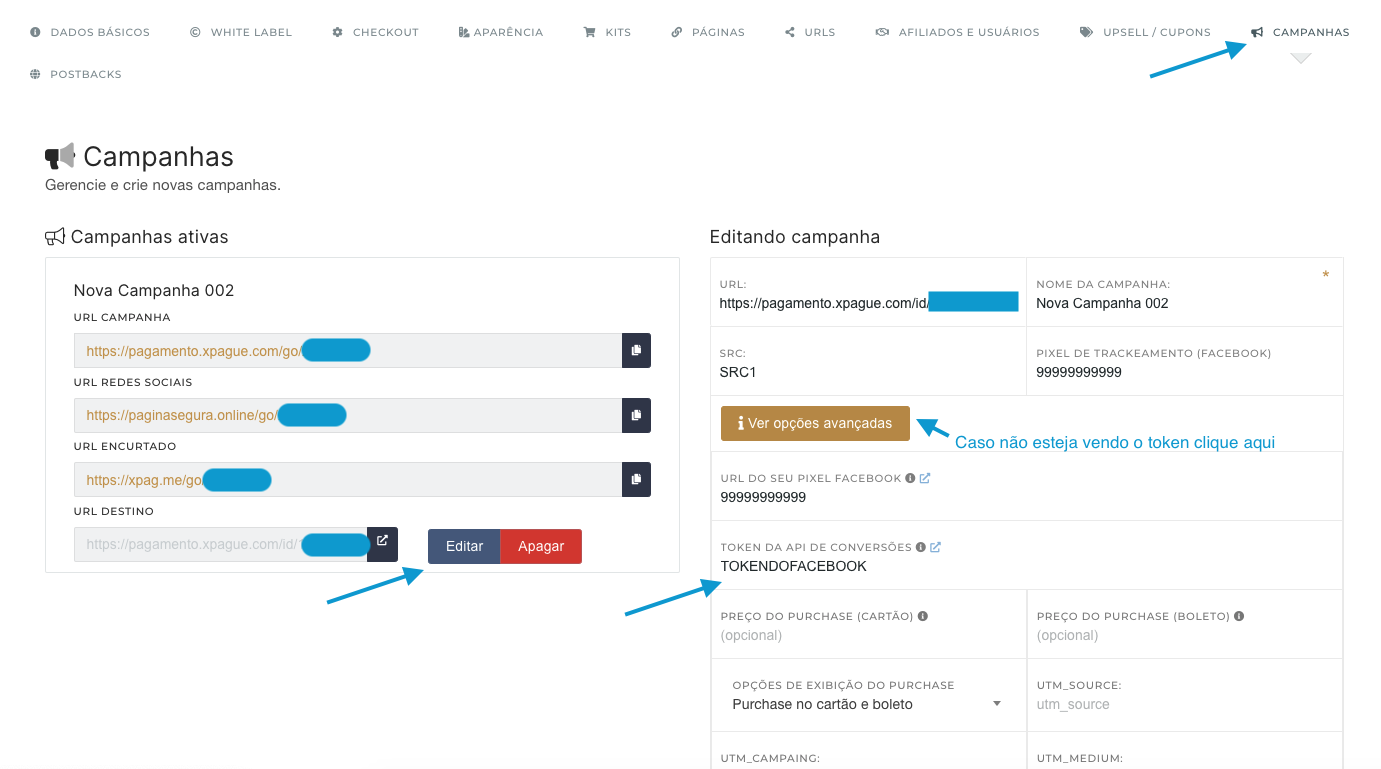
- ou na hora de criar sua campanha insira o token.
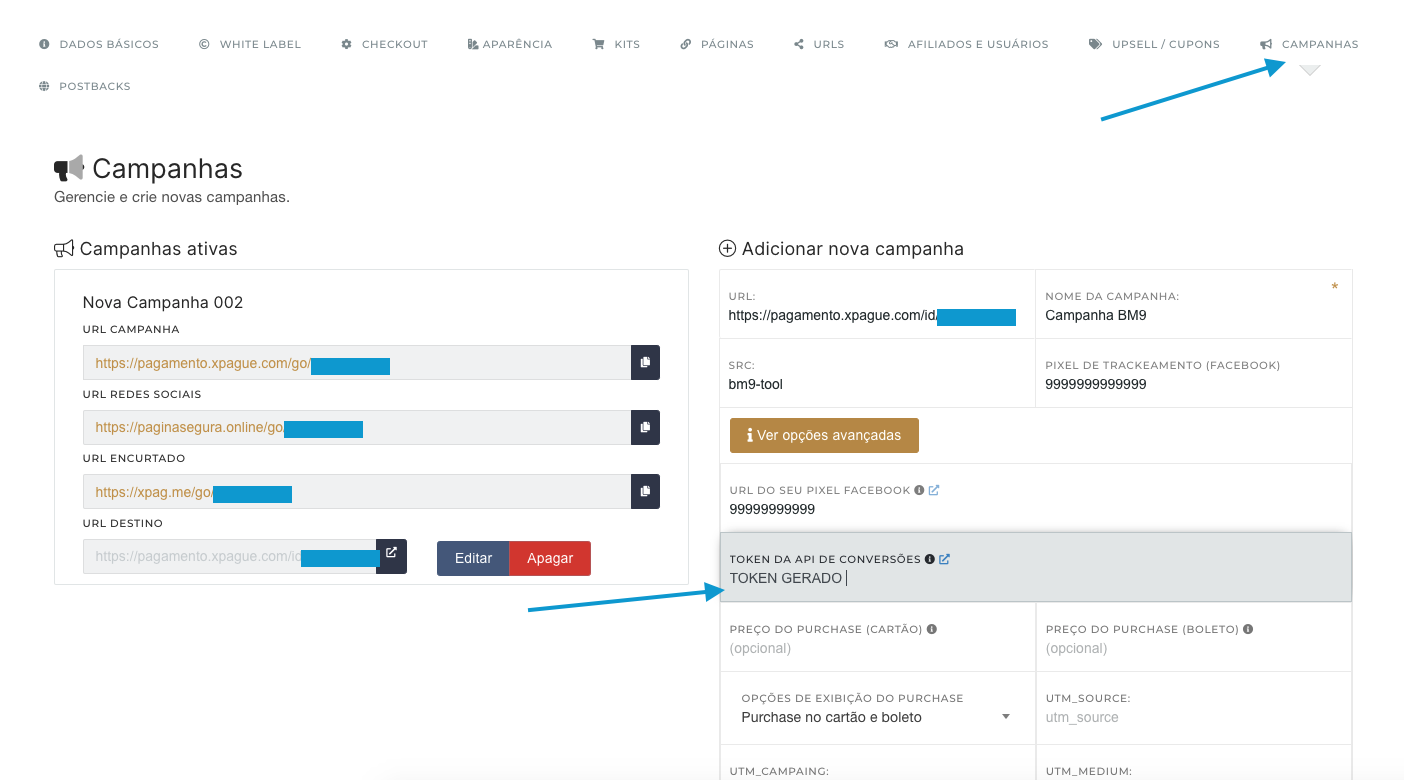
caso não esteja vendo o campo do token, clique no botão “Ver opções avançadas”
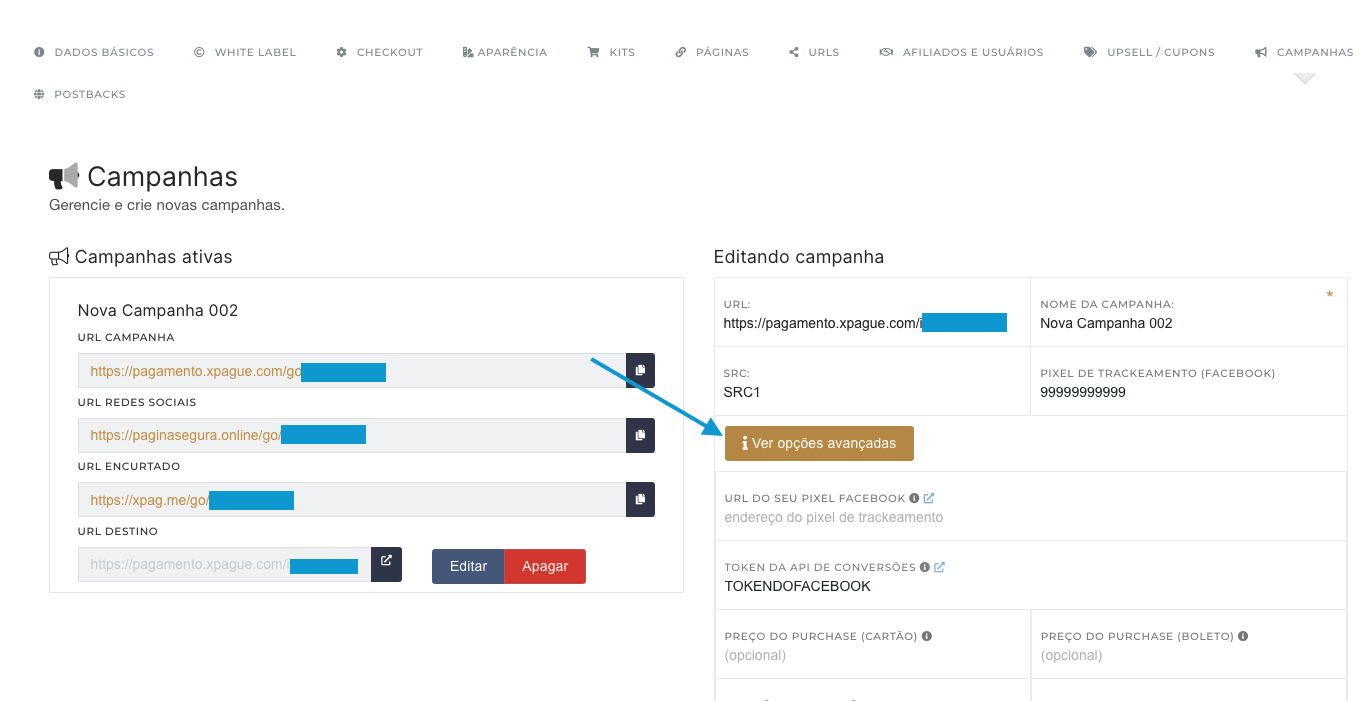
Configurando direto no produto (produtor)
- vá em Checkout, abaixe a página você vai ver dois campos (Pixel de trackeamento facebook e Token de acesso da API de conversões do Facebook, insira o pixel e o token e pronto.
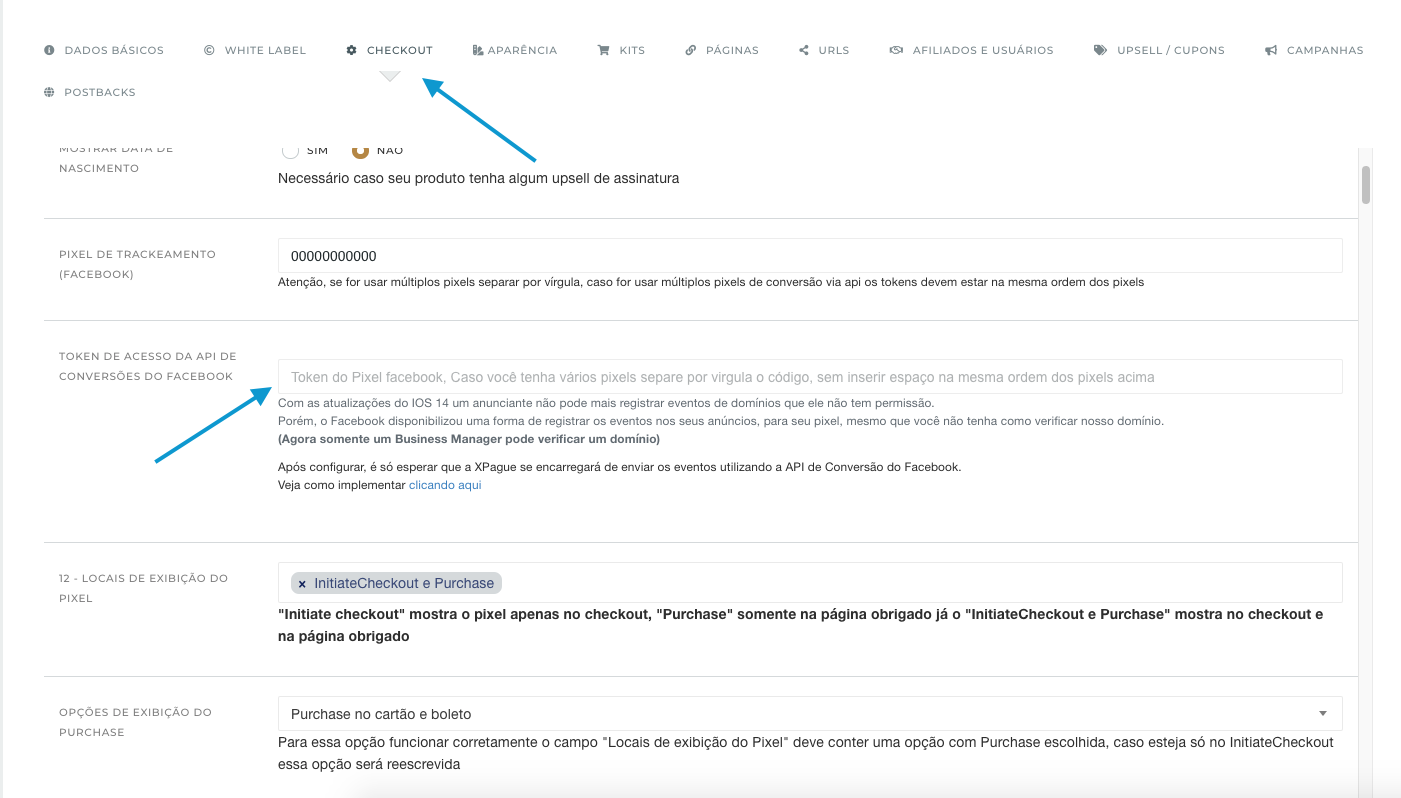
Com essa regra o pixel fica inserido no produto, quando você realizar uma venda sem campanha automaticamente o pixel do produtor será inserido.
Posso usar dois pixels ou mais ?
SIM ! Basta inserir uma vírgula separando seus pixels, lembrando que o token do pixel precisa ser separado por vírgulas também e na mesma ordem de inserção dos pixel
Se você inseriu dois pixel eles devem estar separados por vírgulas e os tokens na mesma ordem, veja nos exemplos abaixo.
Exemplo produtor:
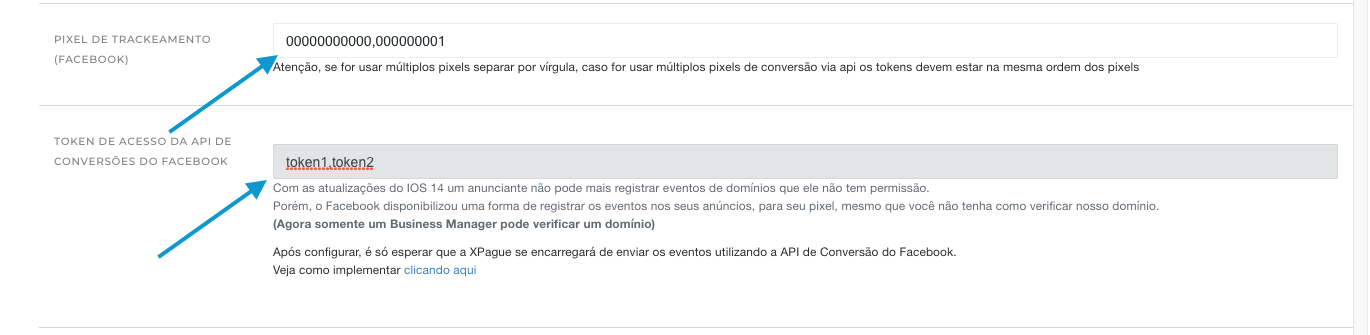
Exemplo campanha:
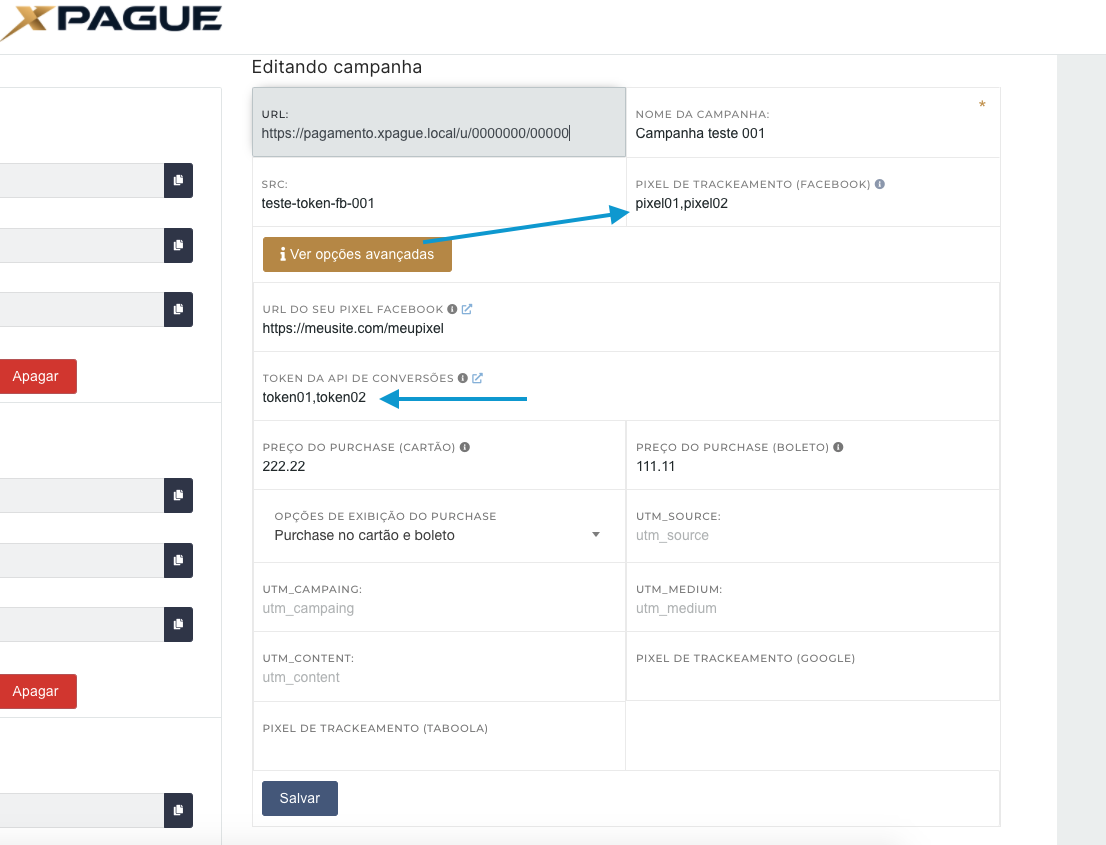
Precisa de alguma ajuda?
Estamos prontos para ajudar, basta enviar um ticket na plataforma será um prazer atende-lo